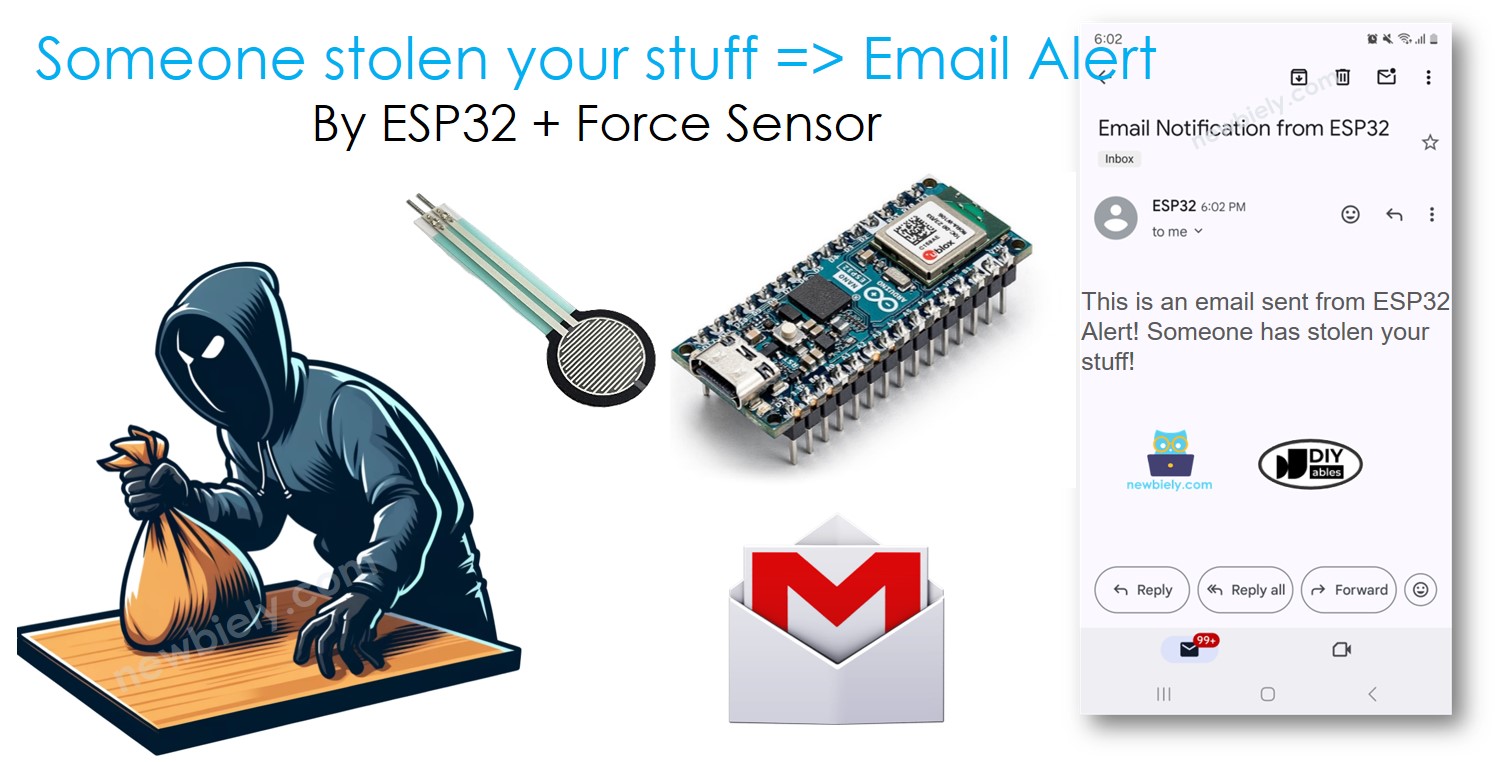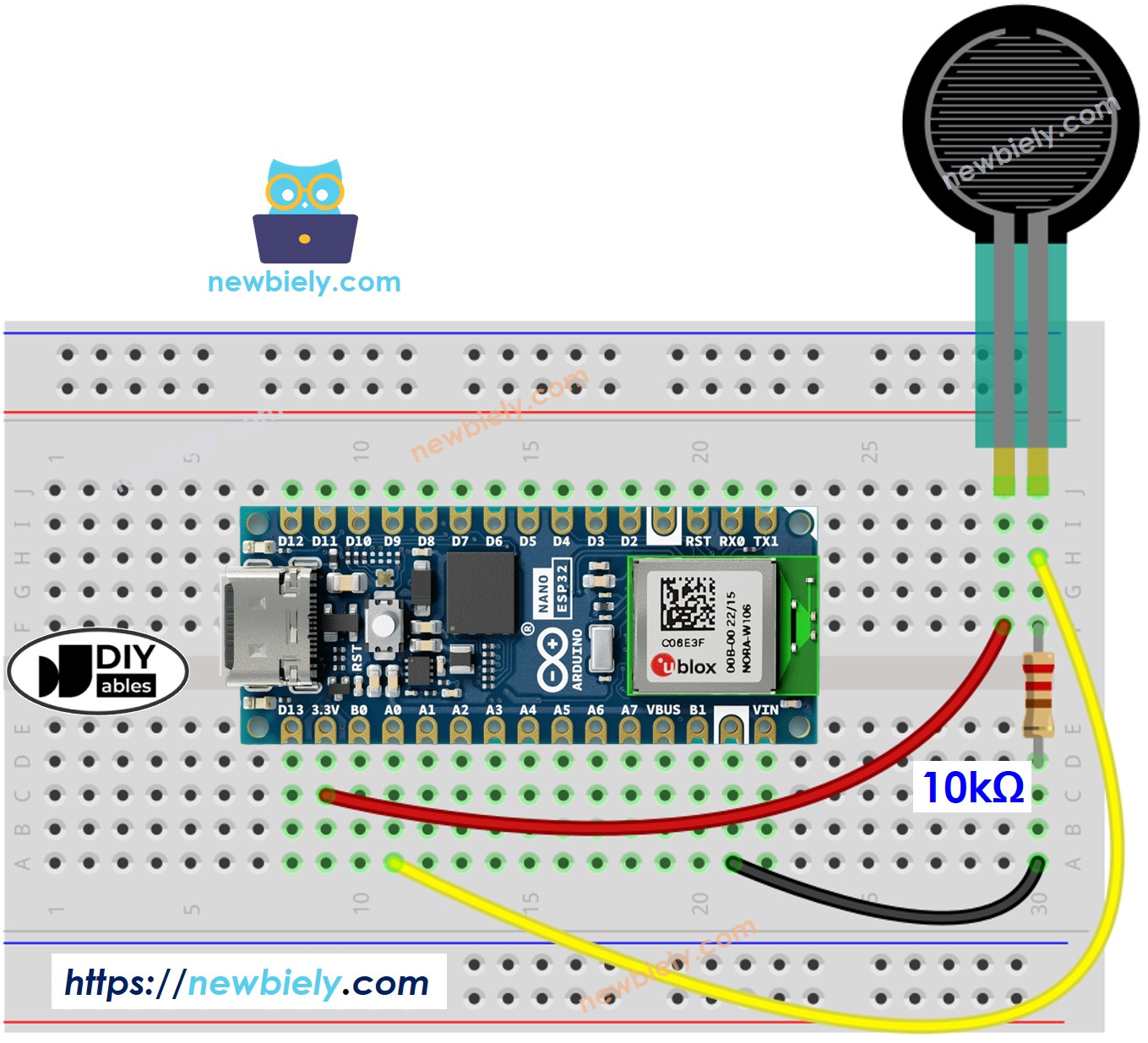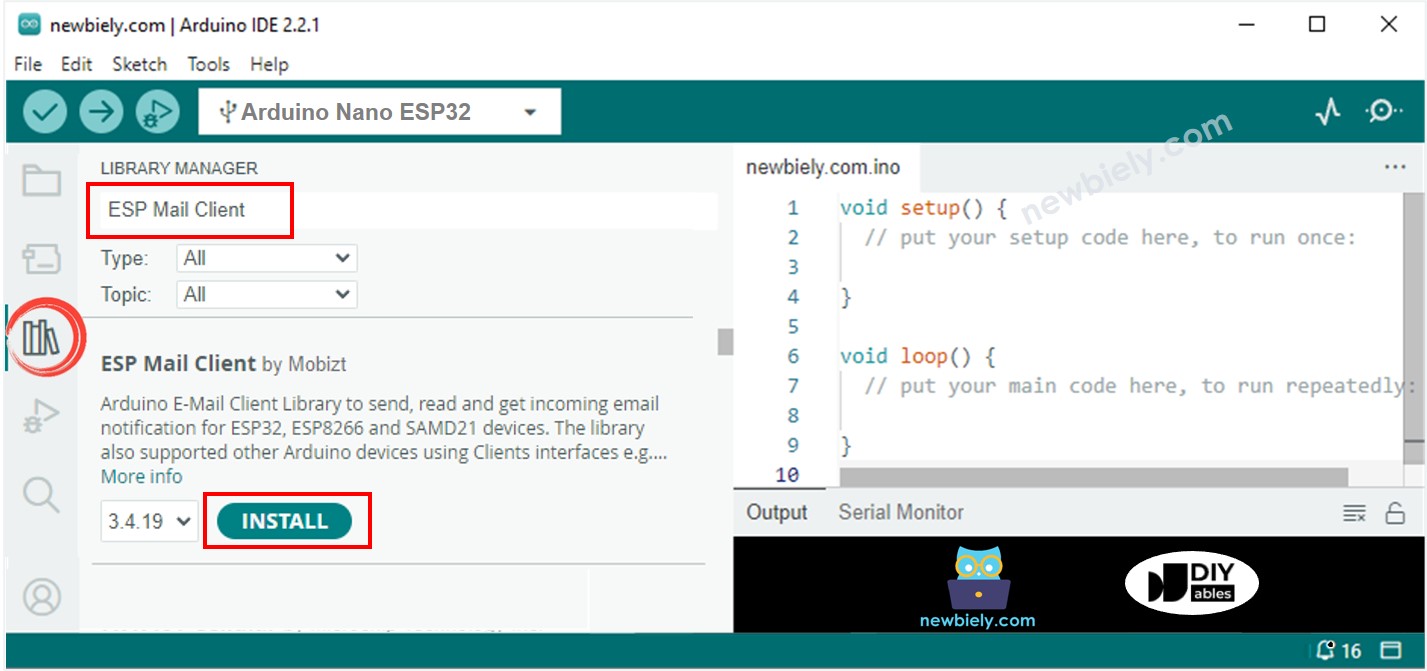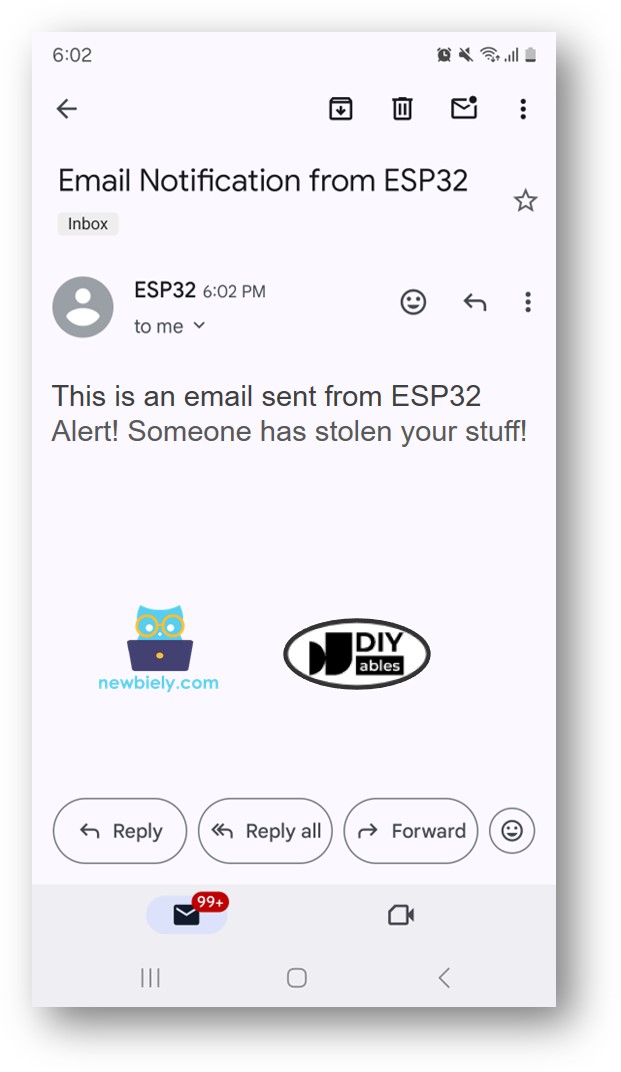아두이노 나노 ESP32 소지품 보호: 절도 감지 및 이메일 알림 발송
이 가이드에서는 Arduino Nano ESP32와 힘 센서를 사용하여 귀하의 물건을 안전하게 보관하는 방법을 알려 드릴 것입니다. 누군가 귀하의 소지품을 옮기려고 할 때 이메일을 보내는 시스템을 설정하는 단계를 다룰 것입니다. Arduino Nano ESP32를 준비하고, 힘 센서를 연결하며, Gmail을 통해 이메일을 보내도록 설정하는 방법을 배우게 됩니다. 자세한 지침을 제공하고 이 시스템이 어떻게 유용할 수 있는지 보여 드릴 것입니다.
| 1 | × | 아두이노 나노 ESP32 | 쿠팡 | 아마존 | |
| 1 | × | USB 케이블 타입-A to 타입-C (USB-A PC용) | 쿠팡 | 아마존 | |
| 1 | × | USB 케이블 타입-C to 타입-C (USB-C PC용) | 아마존 | |
| 1 | × | 힘 센서 | 쿠팡 | 아마존 | |
| 1 | × | 10 kΩ Resistor | 아마존 | |
| 1 | × | 브레드보드 | 쿠팡 | 아마존 | |
| 1 | × | 점퍼케이블 | 쿠팡 | 아마존 | |
| 1 | × | (옵션) DC 커넥터 전원 연결 잭 플러그 소켓 | 쿠팡 | 아마존 | |
| 1 | × | (추천) 아두이노 나노용 스크루 터미널 확장 보드 | 쿠팡 | 아마존 | |
| 1 | × | (추천) 아두이노 나노용 브레이크아웃 확장 보드 | 쿠팡 | 아마존 | |
| 1 | × | (추천) 아두이노 나노 ESP32용 전원 분배기 | 쿠팡 | 아마존 | |
공개: 이 포스팅 에 제공된 일부 링크는 아마존 제휴 링크입니다. 이 포스팅은 쿠팡 파트너스 활동의 일환으로, 이에 따른 일정액의 수수료를 제공받습니다.
포스 센서와 Gmail에 대한 자세한 가이드를 제공합니다. 각 튜퉴리얼은 하드웨어 설정, 작동 원리 이해, Arduino Nano ESP32에 전선 연결, Arduino Nano ESP32용 코드 작성 방법에 대한 단계별 지침을 제공합니다. 자세한 내용은 다음 링크를 방문해 주세요:
힘 센서는 그 위에 놓인 물건의 무게를 측정합니다. 물건을 센서 위에 놓으면 아두이노 나노 ESP32가 무게를 기록합니다. 물건이 제거되면 무게가 변합니다. 아두이노 나노 ESP32는 이러한 변화를 감지하고 물건이 옮겨졌다는 것을 알리는 이메일을 보냅니다.
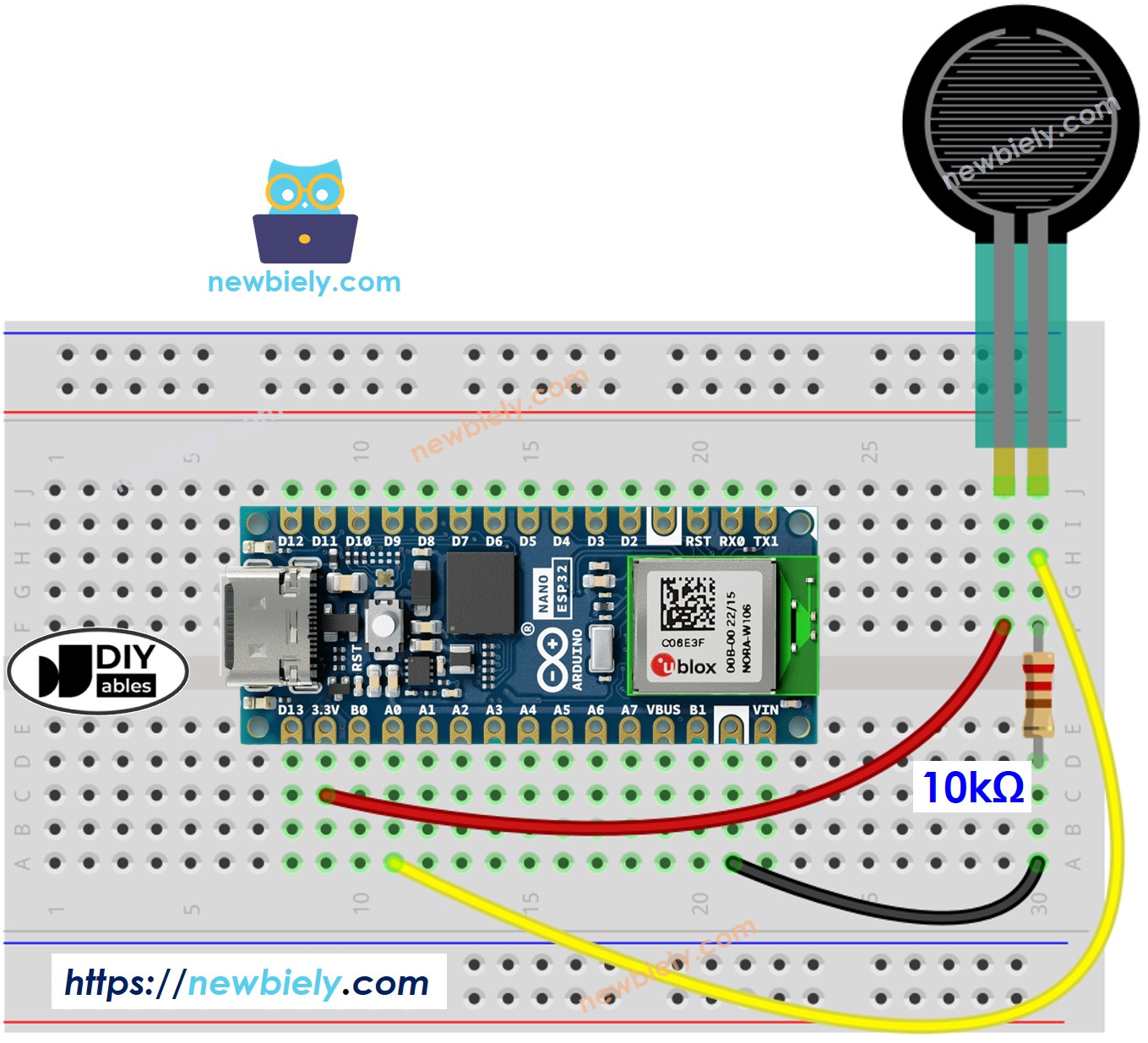
이 이미지는 Fritzing을 사용하여 만들어졌습니다. 이미지를 확대하려면 클릭하세요.
#include <WiFi.h>
#include <ESP_Mail_Client.h>
#define WIFI_SSID "YOUR_WIFI_SSID"
#define WIFI_PASSWORD "YOUR_WIFI_PASSWORD"
#define SENDER_EMAIL "xxxxxx@gmail.com"
#define SENDER_PASSWORD "xxxx xxxx xxxx xxxx"
#define RECIPIENT_EMAIL "xxxxxx@gmail.com"
#define SMTP_HOST "smtp.gmail.com"
#define SMTP_PORT 587
#define FORCE_SENSOR_PIN A0
#define THRESHOLD 100
SMTPSession smtp;
void setup() {
Serial.begin(9600);
analogSetAttenuation(ADC_11db);
WiFi.begin(WIFI_SSID, WIFI_PASSWORD);
Serial.print("Connecting to Wi-Fi");
while (WiFi.status() != WL_CONNECTED) {
Serial.print(".");
delay(300);
}
Serial.println();
Serial.print("Connected with IP: ");
Serial.println(WiFi.localIP());
Serial.println();
pinMode(DOOR_SENSOR_PIN, INPUT_PULLUP);
door_state = digitalRead(DOOR_SENSOR_PIN);
}
void loop() {
int forceValue = analogRead(FORCE_SENSOR_PIN);
if (forceValue < THRESHOLD) {
Serial.println("Alert! Someone has stolen your stuff!");
String subject = "Email Notification from ESP32";
String textMsg = "This is an email sent from ESP32.\n";
textMsg += "Alert! Someone has stolen your stuff!";
gmail_send(subject, textMsg);
}
}
void gmail_send(String subject, String textMsg) {
MailClient.networkReconnect(true);
smtp.debug(1);
smtp.callback(smtpCallback);
Session_Config config;
config.server.host_name = SMTP_HOST;
config.server.port = SMTP_PORT;
config.login.email = SENDER_EMAIL;
config.login.password = SENDER_PASSWORD;
config.login.user_domain = F("127.0.0.1");
config.time.ntp_server = F("pool.ntp.org,time.nist.gov");
config.time.gmt_offset = 3;
config.time.day_light_offset = 0;
SMTP_Message message;
message.sender.name = F("ESP32");
message.sender.email = SENDER_EMAIL;
message.subject = subject;
message.addRecipient(F("To Whom It May Concern"), RECIPIENT_EMAIL);
message.text.content = textMsg;
message.text.transfer_encoding = "base64";
message.text.charSet = F("utf-8");
message.priority = esp_mail_smtp_priority::esp_mail_smtp_priority_low;
message.addHeader(F("Message-ID: <abcde.fghij@gmail.com>"));
if (!smtp.connect(&config)) {
Serial.printf("Connection error, Status Code: %d, Error Code: %d, Reason: %s\n", smtp.statusCode(), smtp.errorCode(), smtp.errorReason().c_str());
return;
}
if (!smtp.isLoggedIn()) {
Serial.println("Not yet logged in.");
} else {
if (smtp.isAuthenticated())
Serial.println("Successfully logged in.");
else
Serial.println("Connected with no Auth.");
}
if (!MailClient.sendMail(&smtp, &message))
Serial.printf("Error, Status Code: %d, Error Code: %d, Reason: %s\n", smtp.statusCode(), smtp.errorCode(), smtp.errorReason().c_str());
}
void smtpCallback(SMTP_Status status) {
Serial.println(status.info());
if (status.success()) {
Serial.println("----------------");
Serial.printf("Email sent success: %d\n", status.completedCount());
Serial.printf("Email sent failed: %d\n", status.failedCount());
Serial.println("----------------\n");
for (size_t i = 0; i < smtp.sendingResult.size(); i++) {
SMTP_Result result = smtp.sendingResult.getItem(i);
Serial.printf("Message No: %d\n", i + 1);
Serial.printf("Status: %s\n", result.completed ? "success" : "failed");
Serial.printf("Date/Time: %s\n", MailClient.Time.getDateTimeString(result.timestamp, "%B %d, %Y %H:%M:%S").c_str());
Serial.printf("Recipient: %s\n", result.recipients.c_str());
Serial.printf("Subject: %s\n", result.subject.c_str());
}
Serial.println("----------------\n");
smtp.sendingResult.clear();
}
}
Arduino Nano ESP32를 시작하려면 다음 단계를 따라주세요:
제공된 도표에 따라 아두이노 나노 ESP32 보드를 힘 센서에 연결하세요.
아두이노 나노 ESP32 보드를 USB 케이블을 사용하여 컴혐터에 연결하세요.
컴퓨터에서 아두이노 IDE를 열세요.
Arduino Nano ESP32 보드와 해당하는 COM 포트를 선택하세요.
물품들을 힘 센서 위에 올려놓으세요.
아두이노 IDE의 왼쪽에 있는 Library Manager 아이콘을 클릭하여 라이브러리 관리자를 엽니다.
ESP Mail Client를 검색하고 Mobizt의 라이브러리를 선택하세요.
Install 버튼을 클릭하여 ESP Mail Client 라이브러리를 추가하세요.
코드를 복사하여 아두이노 IDE에서 열어주세요.
코드에서 WIFI_SSID와 WIFI_PASSWORD를 변경하여 WiFi 정보(이름과 비밀번호)를 입력하세요.
SENDER_EMAIL과 SENDER_PASSWORD를 변경하여 이메일을 보내는 사람의 이메일과 비밀번호를 코드에 입력하세요.
RECIPIENT_EMAIL을 변경하여 이메일을 받는 사람의 이메일 주소를 코드에 입력하세요. 이 이메일은 발신자의 이메일과 동일할 수 있습니다.
※ 주의:
발신자의 이메일 주소는 Gmail 계정이어야 합니다.
이전에 받은 앱 비밀번호를 발신자의 비밀번호로 사용하세요.
수신자의 이메일 주소에는 어떤 이메일 제공자도 사용할 수 있습니다.
Alert! Someone has stolen your stuff!
#### Email sent successfully
> C: Email sent successfully
----------------
Message sent success: 1
Message sent failed: 0
----------------
Message No: 1
Status: success
Date/Time: May 27, 2024 04:42:50
Recipient: xxxxxx@gmail.com
Subject: Email Notification from Arduino Nano ESP32
----------------
비디오 제작은 시간이 많이 걸리는 작업입니다. 비디오 튜토리얼이 학습에 도움이 되었다면, YouTube 채널 을 구독하여 알려 주시기 바랍니다. 비디오에 대한 높은 수요가 있다면, 비디오를 만들기 위해 노력하겠습니다.